PostX İnceleme 2021 – En İyi WordPress Post Grid Eklentisi mi?
Yayınlanan: 2021-12-11Gerçek bir PostX incelemesi mi arıyorsunuz? Veya sitenizde kullanıp kullanmayacağınızdan emin değil misiniz? Cevabınız evet ise, kafanızı boşaltmak için doğru yere geldiniz.
Bir blogcu olarak, izleyicinin gözünde bir izlenim bırakmak için gönderilerinizi güzel bir şekilde görüntülemeniz gerekir. Ancak o zaman, blogunuzdaki tüm güzellikleri elde edebileceksiniz.
Şimdi, hoş bir sürprizle, iş doğru araç veya eklenti ile düşündüğünüzden çok daha kolay. Ve bunun adı – PostX. 10K'dan fazla site tarafından çevrimiçi olarak kullanılan basit bir Gutenberg blok eklentisidir. Ayrıca 5 üzerinden 4,5 gibi harika bir derecelendirmeye sahiptir.
Ancak, bununla bloglama amacınızı nasıl geliştirebilirsiniz, yoksa mevcut en iyi seçenek mi? Şimdi, şu anda kafanızdan geçen şey bu! Bu makale sayesinde, her şey sizin için çok net olacak. Bu ayrıntılı incelemede, bu eklentiyi her açıdan keşfedeceğiz.
O halde, biz sizi bu PostX turuna götürürken yolcu koltuğuna oturun!
A. PostX'e Genel Bakış
PostX, WordPress için büyük ölçüde özelleştirilebilir bir Gutenberg posta blokları eklentisidir . Ücretsizdir ve WordPress.org eklenti dizininden indirebilirsiniz. Ancak daha gelişmiş işlevsellik için premium sürümünü de seçebilirsiniz.

İşi blog sayfalarınıza daha fazla çekicilik katmak olan hepsi bir arada gönderi engelleme aracıdır. Yaptığı şey, blogunuzun görünümünü değiştirmek için WordPress blok düzenleyicinize yazı blokları eklemektir.
Bununla, gönderi ızgaraları , gönderi listeleri , gönderi kaydırıcıları , gönderi karuselleri ve çok daha fazlasını oluşturabilirsiniz. Ve teknoloji konusunda bilgili olmayan bir kullanıcı bile bunu kolaylıkla yapabilir.
Bir sonraki ilginç şey, onu herhangi bir blog türü oluşturmak için kullanabilirsiniz. Haberler, dergiler, yemek blogları, seyahat, moda ve diğerleri için idealdir. Eklenti, gelişmiş bir kullanıcı deneyimi için mobil cihazlar için tamamen optimize edilmiştir.
Elementor'un hayranı mısınız? PostX sizi korudu! Elementor sayfalarınızda PostX tasarımlarını kısa kod aracılığıyla kullanabilirsiniz. Bunun için Şablonları Kaydet eklentisine ihtiyacınız var. Eklenti ile istediğiniz PostX bloklarını kullanarak şablonlar oluşturabilirsiniz. Ardından, önceden tasarlanmış şablonları kısa kod aracılığıyla Elementor düzenleyicisine kolayca ekleyin.
Hepsinden iyisi, PostX, sitenizi dakikalar içinde oluşturmanıza olanak tanıyan önceden hazırlanmış başlangıç paketleri ve blok tasarımıyla gelir.
Ayrıca, WPML ve Loco Translate gibi çok dilli eklentilerle uyumludur. Ve bu, sitenizi kolaylıkla birden çok dile çevirebileceğiniz anlamına gelir.
Bununla, özelliklerine derinlemesine bakalım.
B. PostX'in Temel Özellikleri
WPXPO'nun geliştirme ekibi, 'özellikleri' ciddi bir şekilde birinci öncelikleri olarak belirlemiştir. Ve biz demiyoruz! Eklentinin sahip olduğu özelliklerin miktarı kendisi için konuşur. Pekala, o zaman onlara daha yakından bakalım!
1. Hazır Tasarım Kitaplığı
PostX, çok sayıda çarpıcı hazır başlangıç paketi ve bir tasarım kitaplığı içerir. Rakamlarla kesin olmak gerekirse, 16 başlangıç paketi içerir (hem ücretsiz hem de premium dahil). Bunların canlı bir önizlemesini görebilir ve hatta hoşunuza gideni bir tıklamayla içe aktarabilirsiniz.
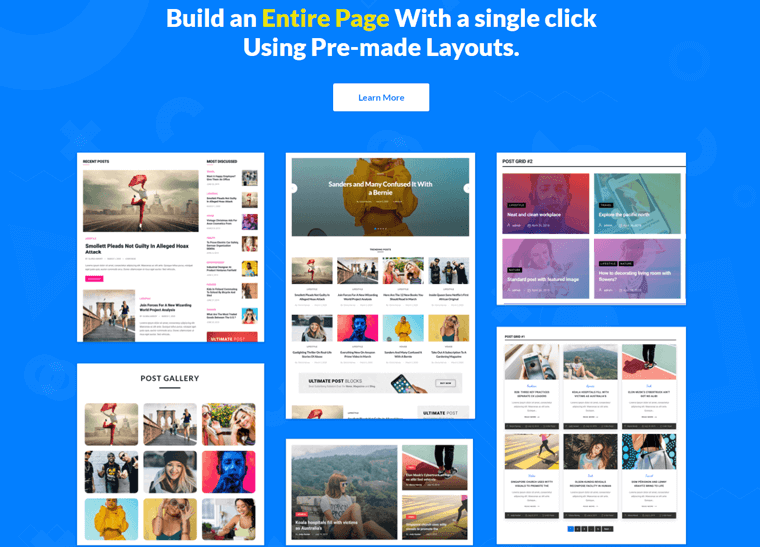
Daha sonra demo içeriğini sizinkiyle kolayca değiştirebilirsiniz. Ayrıca, 90'dan fazla hazır blok tasarımına sahiptir. Bununla, yazılarınızı ve sayfalarınızı istediğiniz bölümlerle doldurabilirsiniz.
Özetlemek gerekirse, blog oluşturma sürecini hızlandırır ve kod yazmanıza bile gerek kalmaz.
2. Gelişmiş Sorgu Oluşturucu
Sorgu oluşturucu, gönderilerinizi farklı kriterlere göre sergilemek için kullanışlıdır. Ayrıca, unutmamak gerekirse, belirli bir taksonomiye veya yazı tipine göre bile görüntüleyebilirsiniz.
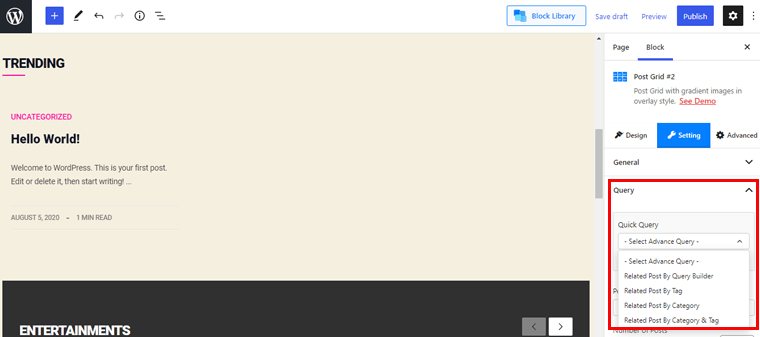
Bu özelliğin güzelliği, her blok için bir sorgu oluşturmak için kod yazmanıza gerek olmamasıdır. Blok ayarları panelinde gönderi sayısı, kategori, etiket, sıralama, ofset vb. gibi mevcut seçenekleri göreceksiniz.
Gönderilerinizi popülerliklerine, alfabetik sıralarına, tarihlerine, yorum sayılarına vb. göre görüntülemek için sağlam bir araçtır.
3. Arşiv Oluşturucu
Bu Arşiv Oluşturucu özelliğiyle, herhangi bir arşiv sayfasını oluşturabilir ve özelleştirebilirsiniz. Başka bir deyişle, fazla çaba harcamadan arşiv sayfaları oluşturmak için güçlü bir araçtır. Arşiv sayfası türünüzü seçmenize izin verir ve size mevcut tüm seçenekleri sunar.
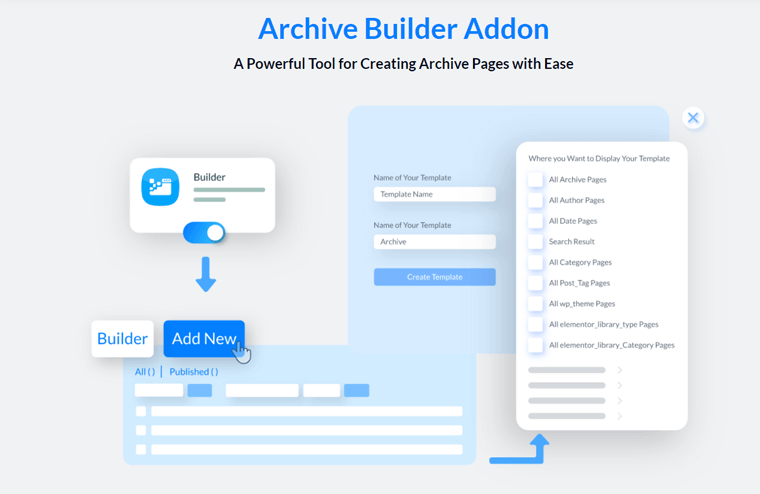
Şablonu bir kategoriye, tarihe, etiketlere, yazarlara ve diğer sayfalara gösterme seçeneğiniz olacak. Sonuç olarak, son derece özelleştirilebilir sayfalar oluşturmayı ve şablonlarla oynamayı mümkün kılar.
Bu Arşiv Oluşturucu Eklentisi bir Pro özelliğidir, bu nedenle onu kullanmak için satın almanız gerekir.
4. Ajax Powered Mesaj Filtresi
Blog gönderilerinizi daha ilgi çekici hale getirmek için bir kategori veya etiket filtresi mümkün olan en iyi seçenektir. Bu araçla, gönderiler kategorilere ve etiketlere göre filtrelenir.
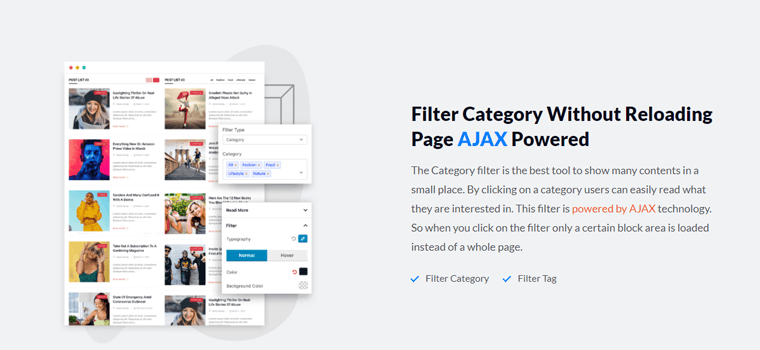
Bu şekilde, bir okuyucu tercih ettiği kategoriyi seçebilir ve en çok sevdiği içeriğe kolayca dalabilir.
5. Sayfalandırma ve Sonsuz Yükleme Daha Fazla
PostX, 3 çeşit sayfalama türü ile gelir. Biri varsayılan sayfalandırmadır ve geri kalanı daha fazla ve sonraki/önceki bir yüktür. Kendiniz gördükten sonra, gönderi listeleri ve gönderi ızgaraları için bu seçenekleri yaygın olarak keşfedeceksiniz.
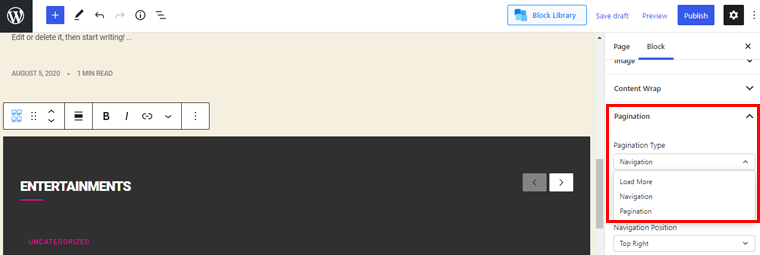
Bu Gutenberg posta bloğu ızgarası, tüm sayfayı yeniden yüklemeden içeriğin yüklenmesini sağlayan Ajax destekli bir sisteme sahiptir. Bloğun belirli bir kısmı, önceki içeriği değiştirerek yüklenir ve sayfalandırma bu şekilde çalışır.
6. Sınırsız Özelleştirme Seçeneği
PostX, her bir öğe için bir tasarım özelliği içerdiğinden size sonsuz özelleştirme sunar. Temel olarak, tipografi, renkler ve gönderi bloklarına özel sorgular ekleyerek oynayabilirsiniz.
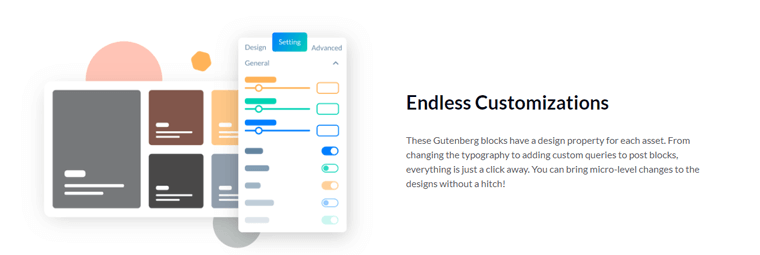
Tüm bu değişiklikleri yapmak sadece bir tık uzağınızda. Blogunuzu daha da parlak hale getirmek için bir içerik animasyonu seçeneği sunar. Konumlandırmayı tercih ettiğiniz şekilde ayarlayarak size içeriği canlandırmak için tam bir özgürlük verir.
Bir diğer önemli şey, blogunuza çarpıcı tipografi ekleyebileceğiniz yerleşik tipografi kontrolleridir. Ayrıca, Google Yazı Tiplerini de destekler.
7. Tonlarca Eklenti Elinizin Altında
İşlevleri daha da genişletmeniz gerektiğinde bu eklentiler devreye girer. Artık ücretsiz sürümde Elementor Eklentileri, İçindekiler Tablosu ve Kayıtlı Şablonları otomatik olarak alacaksınız.
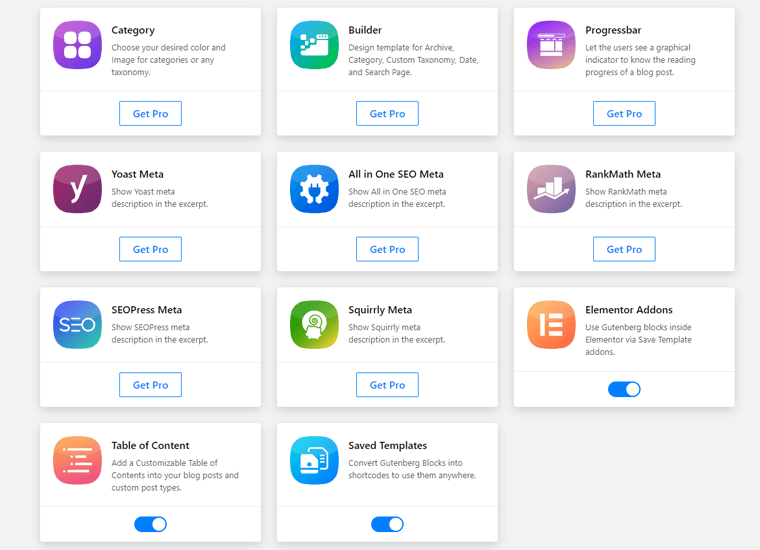
Mevcut diğer 8 eklenti, profesyonel sürümün bir parçası olarak gelir. Kategori eklentisi, kategoriler veya sınıflandırma için renk ve resim ayarlamak içindir. Oysa, bir süre önce Builder Addon'u ele aldık.
İlerleme Çubuğu ile blog yazılarınızın ilerlemesini ölçebilirsiniz. Ve geri kalanı, piyasadaki en iyi SEO eklentilerini (Yoast, Rank Math, SEOPress, Hepsi Bir Arada SEO ve Squirrly) kullanarak alıntıdaki meta açıklamayı sunmaktır.
Bunlar, PostX ile elde edeceğiniz temel özelliklerden bazılarıydı. Özellik listesi burada daha da büyük; biz sadece vurgulananlardan bazılarını ele aldık.
Pekala o zaman, bir sonraki bölüme geçelim.
Ücretsiz vs Pro
Burada size PostX eklentisinin tüm özellik listelerini göstereceğiz. Böylece, ona bakarak, bu iki versiyondan ne elde edeceğiniz konusunda daha iyi bir fikre sahip olacaksınız. Ve ayrıca bu ikisi arasındaki fark konusunda net olacaksınız.
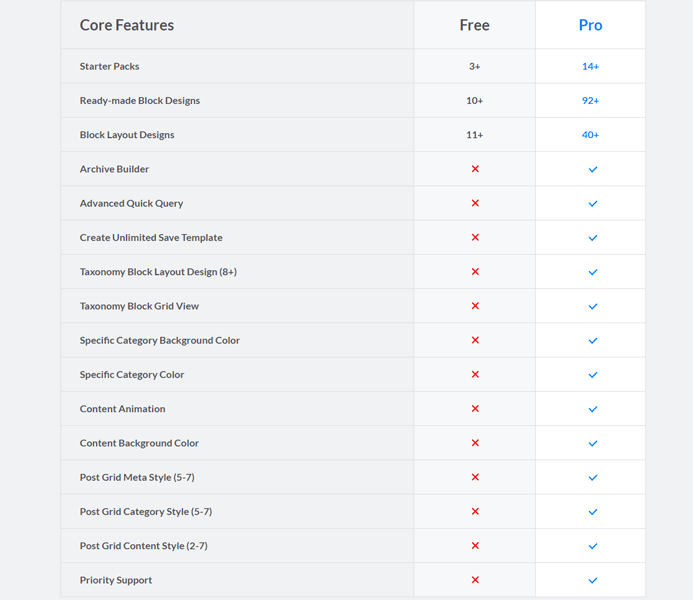
C. PostX İle Alacağınız Heyecanlı Gutenberg Blokları
PostX'in tonlarca Gutenberg bloğu sunduğunu duymaktan memnun olacaksınız.
Bunu kullanarak, blog oyununuzu tamamen yeni bir seviyeye taşıyabilirsiniz. İşte bu yüzden, eğer blog yazmak WordPress sitenizin önemli bir yönü ise eklenti bir zorunluluktur.
Tamam, onları kontrol edelim!
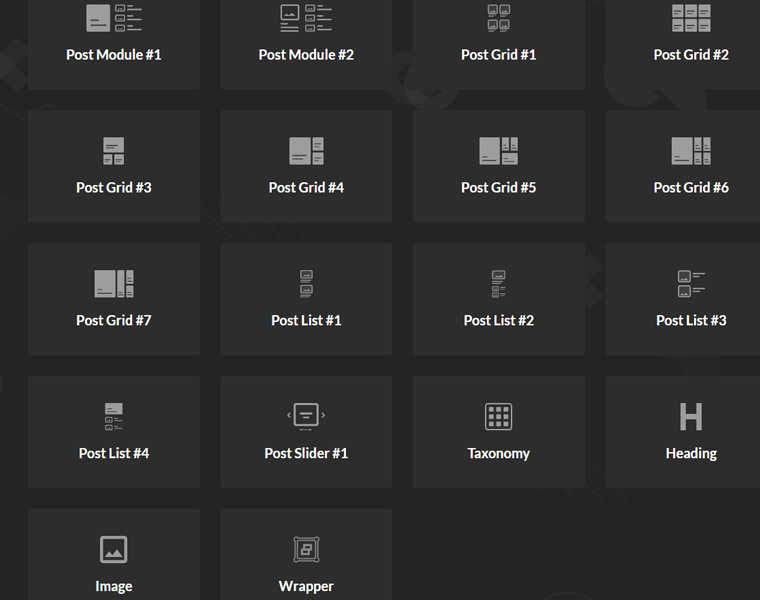
i) İçindekiler
İçindekiler, blog gönderilerinizin genel yapısını sunmanıza izin veren basit bir bloktur. Bununla birlikte, okuyucularınız başlangıçta içeriğin kendisi hakkında daha iyi bir fikre sahip olacaklar.
Sayfa içeriğinizin daha düzenli olmasını istiyorsanız bu bloğu kullanmalısınız.
ii) Posta Modülü
Gönderi Modülü, blog gönderilerinizi sergilemenin harika bir yoludur. Bu bloğu sitenize eklemenin 2 farklı yolu vardır. Genel olarak 2 sütun ve 1 satırı kapsar ve bu sırayla blog gönderileriniz görüntülenir.
Bundan sonra, tek bir blog yazısı bir sütunu kaplarken, diğer tarafta birden fazla yazı yer alır. En önemlisi, bu blokların her ikisi de tonlarca yerleşim tasarımı içeriyor.
iii) Posta Izgarası
Post Grid bloğunda, gönderileriniz dikdörtgen bir ızgara şeklinde görüntülenir. Şimdi, büyüleyici olan şey, 7 farklı ızgara bloğu düzeni arasından seçim yapma özgürlüğüne sahip olmanız.
Bekle, burada bitmiyor! Bu blokların her biri, tek bir tıklamayla içe aktarabileceğiniz çok sayıda ızgara tasarım stiliyle birlikte gelir.
iv) Posta Listesi
Gönderilerinizi çekici bir şekilde sergilemek söz konusu olduğunda sunduğu olanaklar sonsuzdur. Gönderilerinizi liste formatında sunmak için 4 farklı blok sunar.
Ek olarak, her blok birden fazla tasarım düzeni stili sunar. Bu şekilde, birden fazla gönderiden oluşan bloglarınızı sergileyebilirsiniz. Ve hepsi tek sıra halinde oturuyor.
v) Gönderi Kaydırıcısı
Kaydırıcılar, diğer öğelerden çok daha ilgi çekici ve görsel olarak çekici. Gönderinizin ne hakkında olduğunu daha iyi anlamak için kaydırıcılar önemli bir rol oynar. Bununla, blogunuzun görünümünü sallayabilirsiniz.
Daha açık olmak gerekirse, yayınlarınızı öne çıkan bir arka plan resmine sahip bir kaydırıcıda sergileyebilirsiniz. Ayrıca, bir zaman sınırı, sonraki/önceki okların çoklu stilleri gibi birçok kontrol sunar.
vi) Taksonomi
İçeriğinizi kategorilere ve etiketlere göre yapılandırmak istiyorsanız, sınıflandırma çok faydalıdır. 14 farklı mizanpaj tasarımı ile gelir ve tercih ettiğinizi kolaylıkla içe aktarabilirsiniz.
Ayarlar panelinden hemen hemen her öğeyi değiştirebilirsiniz. Renkler, başlıklar, animasyon, başlık ve daha fazlası gibi.
vii) Başlık
Sadece ismiyle, tahmin etmiş olabilirsiniz. Sitenizde çarpıcı bir başlık veya başlık bloğu oluşturmanıza olanak tanır. Aralarından seçim yapabileceğiniz toplam 20 çarpıcı tasarım stili elde edeceksiniz.
Sadece başlık başlığınızı ekleyebilir ve görünüşünü değiştirmek için ayarlar panelinden yararlanabilirsiniz. Gutenberg'in sunduğu varsayılan başlık bloğundan çok daha iyi.
viii) Görüntü
Blogunuzu güzelleştirmek için resim eklemek, PostX'in sunduğu resim bloğunun yardımıyla kolay bir iştir. Ayrıca, resimlerinizi daha da öne çıkarmak için animasyon seçeneğini kullanabilirsiniz.
Ayrıca, birden fazla tasarım seçeneği elde edeceksiniz ve beğendiğiniz stili seçebilirsiniz. Benzer şekilde, ayarlar panelinden resim yüksekliği, genişliği, kenar boşluğu vb. gibi resimlerinize ince ayar yapabilirsiniz.
ix) sarıcı
Sarıcı blok, başka bir blok için bir kap oluşturmanıza olanak tanır. Ayrıntılı olarak, aynı anda birçok bloğa arka plan görüntüsü veya rengi ekleyebilirsiniz. Ücretsiz sürümde sınırlı sayıda seçeneğe sahip olacaksınız. Bu nedenle, çok daha fazlasını yapmak için profesyonel sürümünü tercih edebilirsiniz.
D. PostX'e Başlarken
Burada, bu bölümde PostX eklentisinin kurulum ve kurulum sürecini göreceğiz. Bu kılavuzu izleyerek, eklentiyi başkalarının yardımı olmadan kendi başınıza kullanabilirsiniz. Öyleyse bizimle gel.
I. PostX Eklentisini Yükleme
Sadece size bildirmek için, kurulum prosedürü her iki versiyon için de oldukça basittir. Her şeyden önce, size ücretsiz olanı nasıl kuracağınızı göstereceğiz. Daha sonra ücretli sürüme geçeceğiz. Bu nedenle, bu adımları titizlikle izleyin.
İlk olarak, WordPress sitenize giriş yapmalısınız. Giriş yaptıktan sonra, eklentiyi kuracağımız WordPress panonuza ulaşacaksınız.
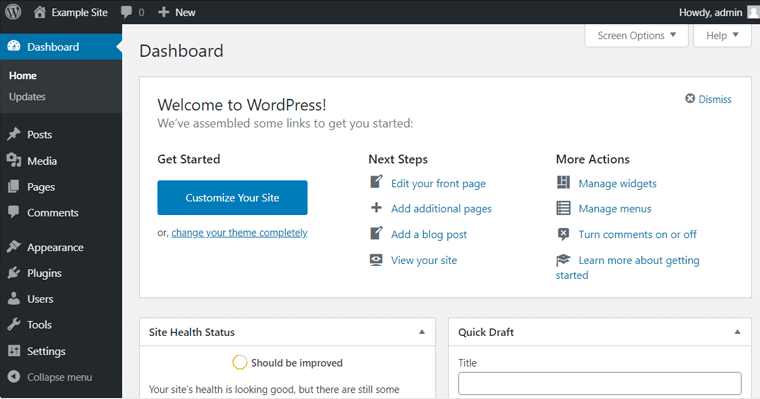
Oraya ulaştığınız an, Eklentiler > Yeni Ekle'ye gidin.

Şimdi başka bir sayfaya yönlendirileceksiniz.
Oradan PostX'i arayın, göründüğünde Yükle düğmesine tıklayın.
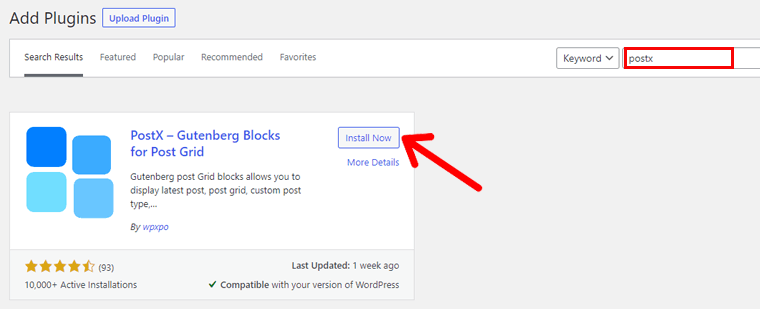
Kurulduktan sonra, Etkinleştir düğmesine tıklayın.
Buyrun! Eklenti, WordPress sitenizde başarıyla etkinleştirildi.
Demek PostX eklentisinin ücretsiz sürümünün kurulumu buydu.
II. PostX Pro Eklentisini Yükleme
Her şeyden önce, PostX Pro'yu satın almak için WPXPO'nun açılış sayfasına gidin.

Şimdi, Şimdi Satın Al düğmesine tıklayın. Ardından, PostX fiyatlandırma sayfasına yönlendirileceksiniz.
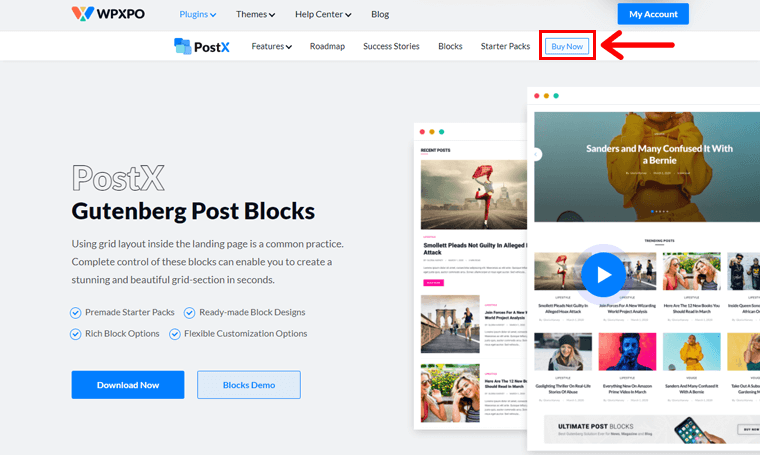
Gördüğünüz gibi 3 fiyatlandırma seçeneği mevcut, birini seçin ve Başlayın düğmesine tıklayın.
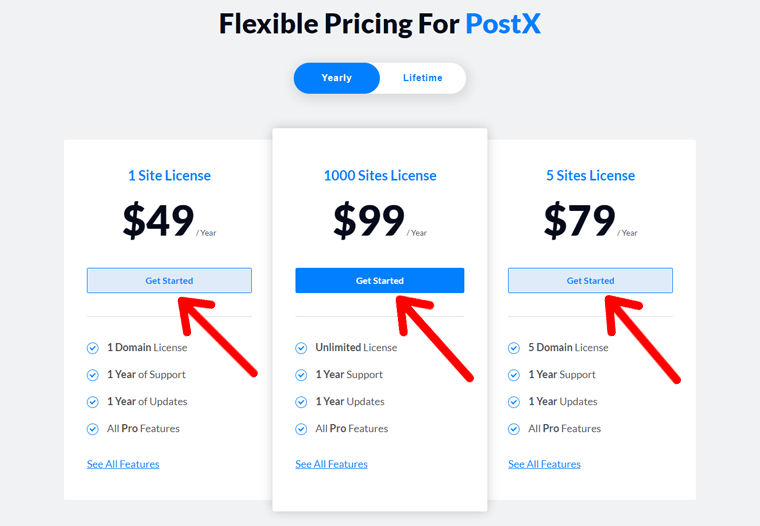
Bununla birlikte, yeni bir ödeme sayfası açılacaktır.
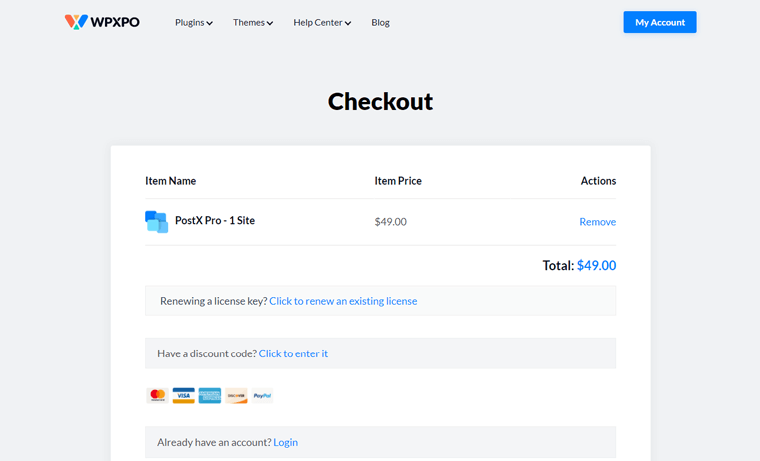
Şimdi yapmanız gereken, gerekli tüm bilgileri girmek ve bir hesap oluşturmak. Hatta varsa indirim kodunu da ekleyebilirsiniz.
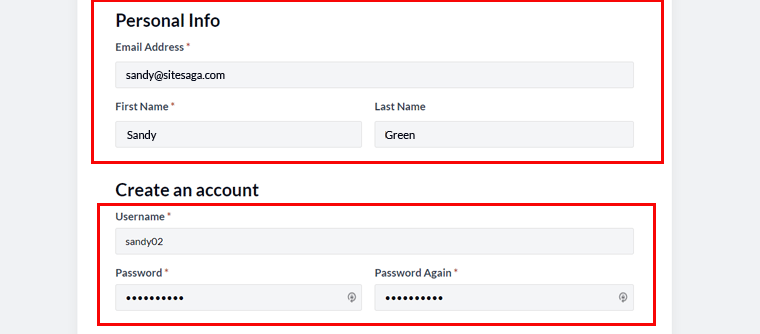
Tüm bilgileri doldurduktan sonra, sağ tarafta bulunan Satın Al düğmesine tıklayın.
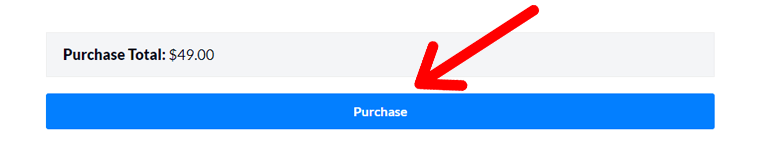
İndirme bağlantısını e-postanıza bile alabilirsiniz. Ama bırak şunu. Size bundan daha kısa bir yol göstereceğiz.
Hesabım > İndir seçeneğine gidin. Ardından, aşağıda görünen bağlantıya tıklayın. Dosyayı yerel PC'nize indirecektir.
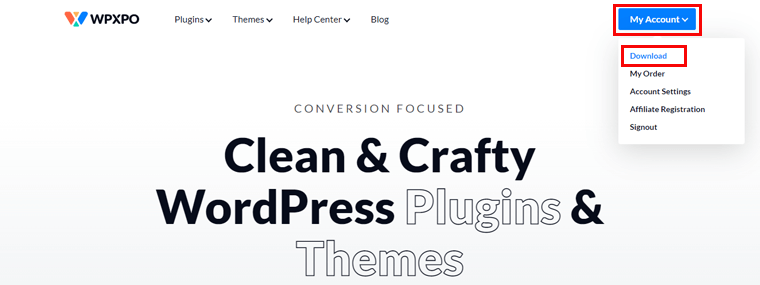
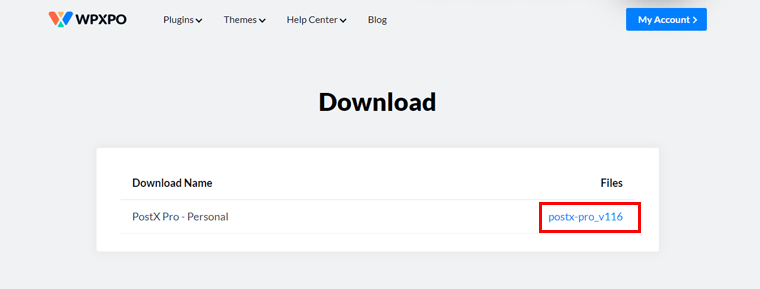
Ardından, eklentiyi yüklemek için WordPress kontrol panelinize gidin. Eklentiler > Yeni Ekle'ye gidin .

Oradan Eklenti Yükle 'ye tıklayın ve ardından Dosya Seç 'e tıklayın. Orada, bir süre önce indirilen eklentinin zip dosyasını seçmelisiniz.
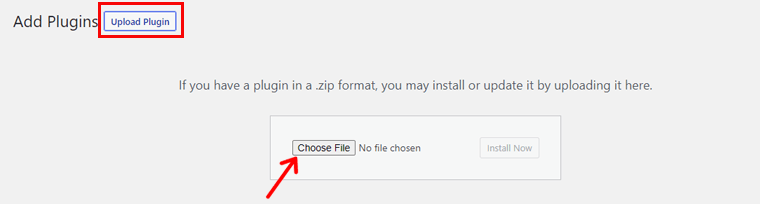
Ve son olarak, kurun ve etkinleştirin.

III. PostX Pro'yu Etkinleştirme
Beklemek! Henüz yapılmadı. Şimdi, kullanmak için lisansını etkinleştirmeniz gerekiyor. Lisans anahtarınız WPXPO hesabınızda bulunur. Bu nedenle, oraya gidin ve Hesabım > Siparişim'e gidin.
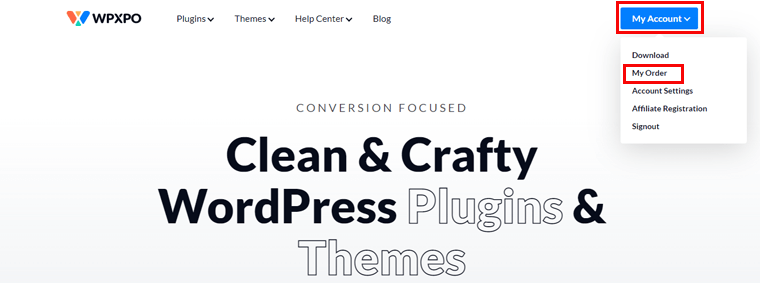
Ardından Lisansları Görüntüle'ye tıklayın.
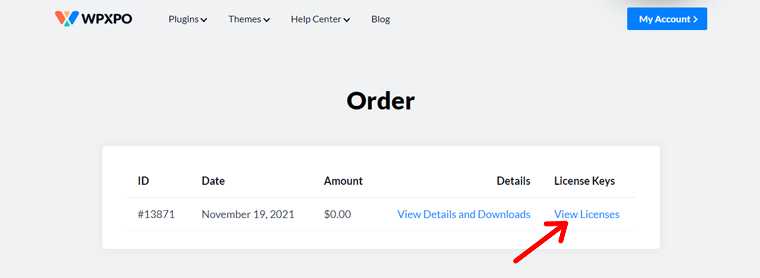
Ardından, orada bir anahtar simgesi göreceksiniz, lisans anahtarınızı kontrol etmek için üzerine tıklayın. Gördüğünüzde, sadece anahtarı seçin ve kopyalayın.
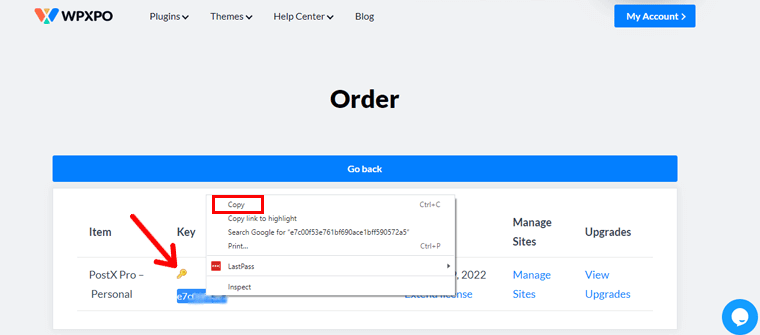
Ardından, WordPress kontrol panelinizde PostX > Lisans'a gidin. Şimdi, kopyalanan lisans anahtarını tam buraya yapıştırmanız gerekiyor.
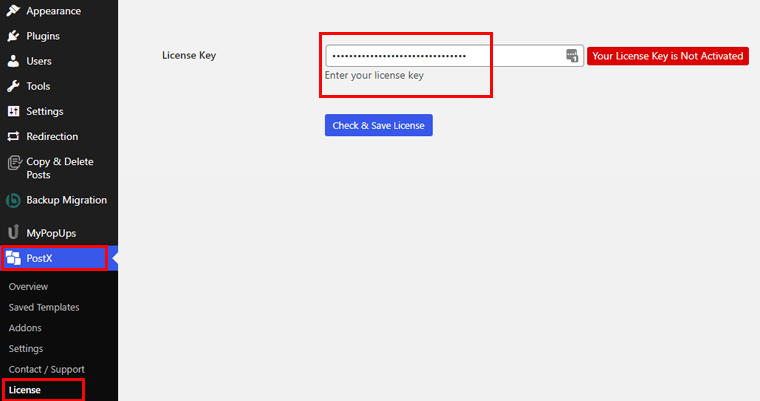
Ardından, Lisansı Kontrol Et ve Kaydet'e tıklamanız gerekir.
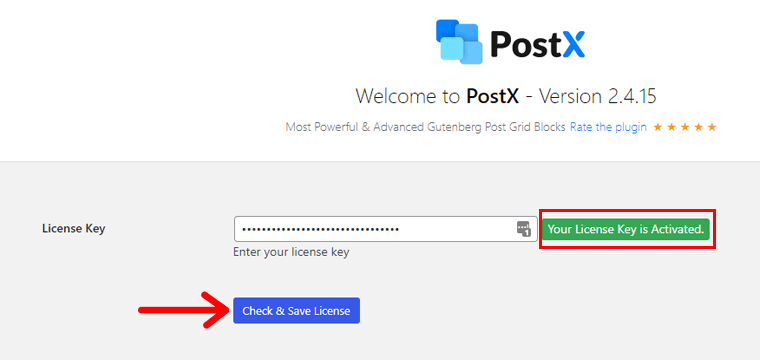
Ve bu sizin için işi yapacak! Evet, şimdi lisans anahtarınız ve PostX Pro başarıyla etkinleştirildi.
IV. PostX Eklentisini Ayarlama
PostX bölümünün altında birkaç alt menü daha göreceksiniz. Orada bir Ayarlar seçeneği keşfedeceksiniz.
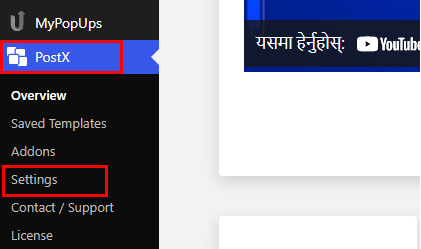
Oraya gidin ve içeride Genel Ayarlar ve Bloklar için seçenekler göreceksiniz.
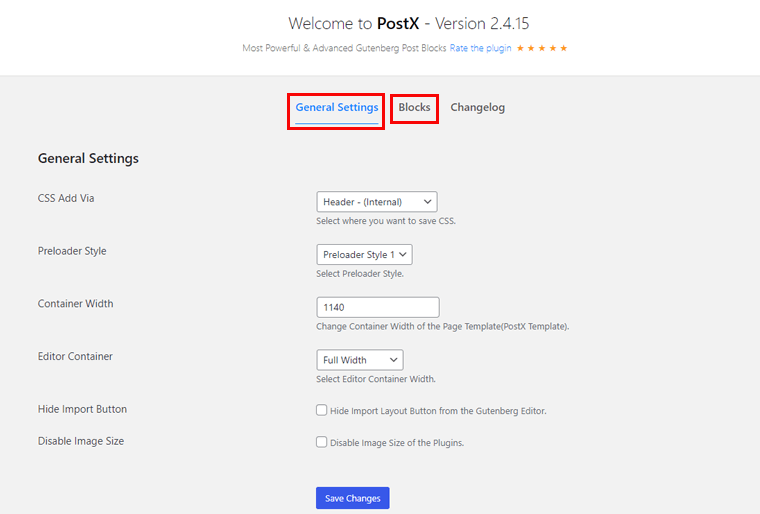
Oradan, sitenizin ihtiyaçları açısından bir şeyler ayarlayabilirsiniz. Son olarak, herhangi bir değişiklik yaptıysanız, değişiklikleri kaydetmek için Değişiklikleri Kaydet düğmesine tıklamanız gerekir.
E. PostX Kullanarak Yeni Bir Blog Düzen Sayfası Oluşturma
Pekala o zaman, PostX kullanarak nasıl blog sayfası oluşturabileceğinizi görmenin zamanı geldi. Ve bunu PostX'in başlangıç paketi ve blok tasarımı yardımıyla yapacağız.
Blog gönderilerinizi önce farklı kategorilere göre oluşturup yayınlamanız en iyisidir. Bu şekilde, bu eklentinin konseptini çok daha iyi anlayacaksınız. Şimdi, size yolu adım adım gösterirken bizi takip edin.
1. Adım: Yeni Bir Sayfa Oluşturun
Her şeyden önce, site için yeni bir sayfa oluşturmalıyız. Bunu yapmak için WordPress kontrol panelinizde Sayfalar > Yeni Ekle'ye gidin.
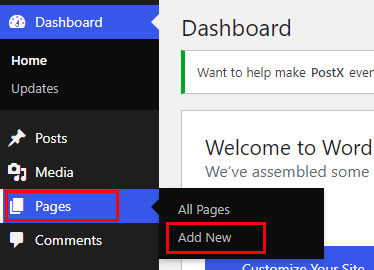
Bununla, WordPress yerel Gutenberg düzenleyicisine yönlendirileceksiniz.
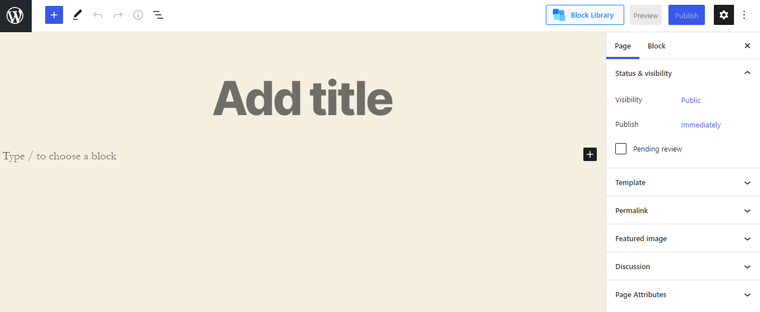
Oradan, 'Blog' gibi sayfanın başlığını ekleyebilirsiniz. Bakın, başarıyla yeni bir blog sayfası oluşturdunuz.
2. Adım: Bir Başlangıç Paketi Şablonu Ekleyin
Şimdi kaldığımız yerden devam edelim. Sağ tarafta bir Sayfa seçeneği göreceksiniz. İçinde, ilkinde bir Şablon menüsü var.
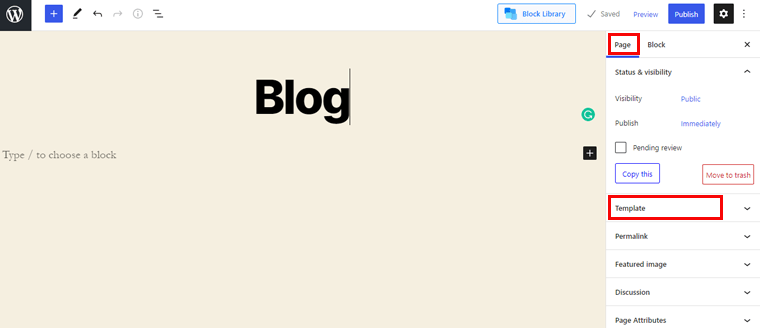
Üzerine tıklayıp 'PostX Şablonu'nu seçmelisiniz.
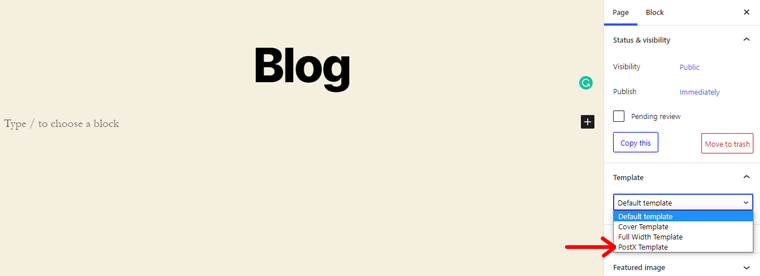
Bunu yaptığınızda, gezinme çubuğunun sağ üst köşesinde bir Blok Kitaplığı düğmesi göreceksiniz, üzerine tıklayın.
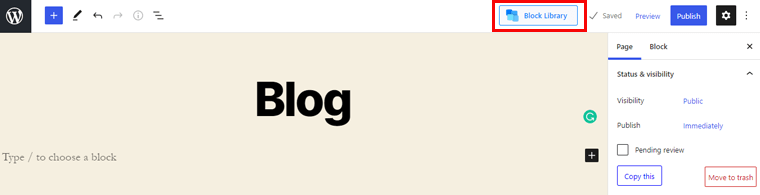
Bu, başlangıç paketlerini ve hazır blok tasarımlarını keşfedeceğiniz bir kitaplık açar.
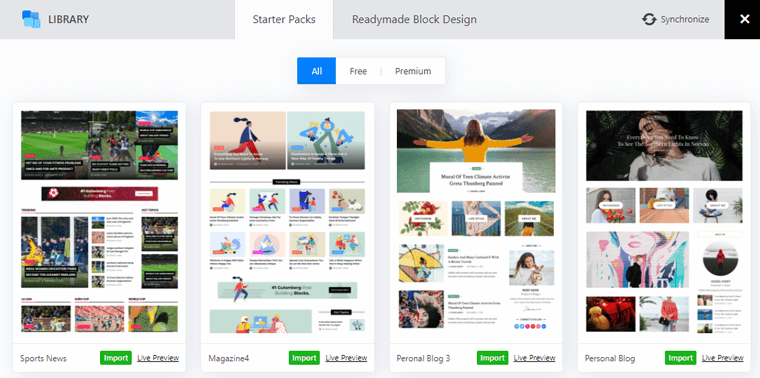
Her biri ücretsiz veya premium seçeneğinde karşımıza çıkıyor. Şimdi sadece Başlangıç Paketleri bölümüne odaklanacağız. Blog sayfanız için beğendiğinizi seçmekte özgürsünüz.
Canlı Önizleme düğmesine tıklayarak herhangi bir şablonun canlı önizlemesini bile görebilirsiniz. Blogunuz için bir tanesine karar verdiğiniz an, İçe Aktar düğmesini tıklayın.
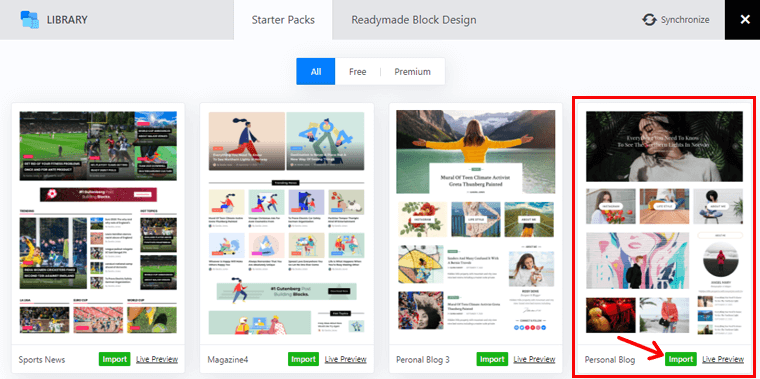
Birkaç saniye bekledikten sonra seçtiğiniz şablon düzenleyicide belirir. Sayfanın nasıl göründüğüne bir göz atmak için Önizleme seçeneğine tıklayabilirsiniz.
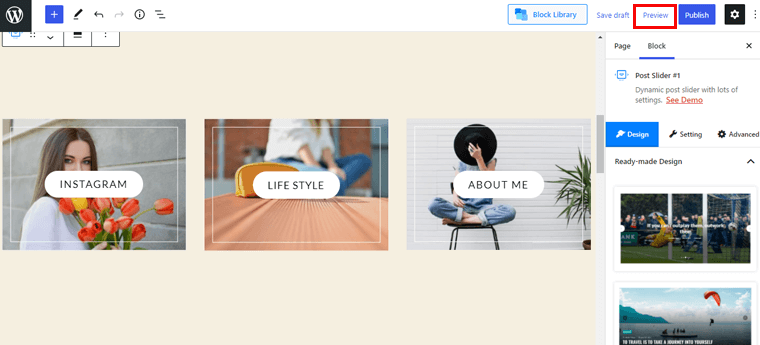
İşte şimdi, Taslağı kaydet seçeneğine tıklayarak çalışmanızı bu ana kadar kaydedebilirsiniz. Ve nihayet Yayınla düğmesine tıklayarak sayfayı yayınlayabilirsiniz.
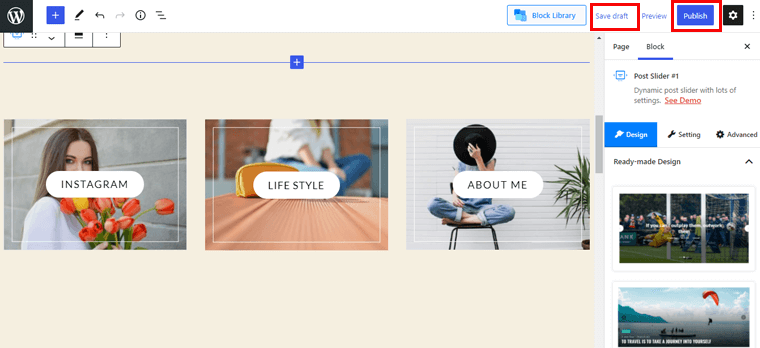
Kullanıcı Arayüzüne Bakış
Vay! Bu oldukça fazla işti, değil mi? Endişelenme, o zor görevler geride kaldı. Şimdi, biraz önce oluşturduğumuz bu blog sayfasının derinliklerine inelim. Yakından bakarsanız, iki bölüm oluşturur.

Sol tarafta, sayfanın bir önizlemesine sahip olacaksınız. Sadece birkaç dakika önce şablonu başarıyla ekledik.
Bir blok seçtikten sonra, blok stilini değiştirmek, hizalamayı değiştirmek vb. için seçenekler alacaksınız. Benzer şekilde, özelleştirmek için, Gutenberg editörünün sağ tarafında seçenekler ve ayarlar göreceksiniz.
Daha önce bir şablon ekledik, benzer şekilde hazır kesit blokları ekleyebilirsiniz. Esneklik muazzamdır, yeni bir bölüm ekleyebilir, bir bloğu kaldırabilir veya hemen hemen her şeyi yapabilirsiniz.
Sağ tarafta, Blok bölümünü keşfedeceksiniz. En üstte, demo düğmesiyle içe aktardığınız blok stili bulunur. Hemen altında 3 seçenek, tasarım, ayar ve gelişmiş bulunur.
Onları keşfedelim.
I) Tasarım
Tasarım seçenekleri 2 farklı unsurdan oluşmaktadır.
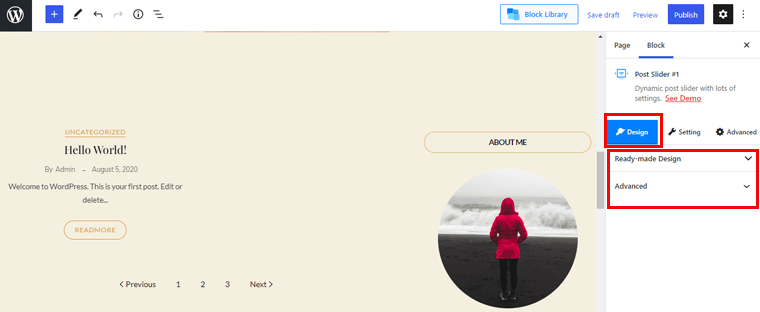
- Hazır Tasarım: Bu bölüm yeni blok tasarımları önerir.
- Gelişmiş: Blok tasarımına ek CSS sınıfları eklemenizi sağlar.
II) Ayarlar
Bu bölümde, gönderi bloğunuzun her bir bölümünü özelleştirmeniz için birçok ayar göreceksiniz. Ve ayarlar seçtiğiniz blok tipine göre değişir. İşte bunlardan bazıları:
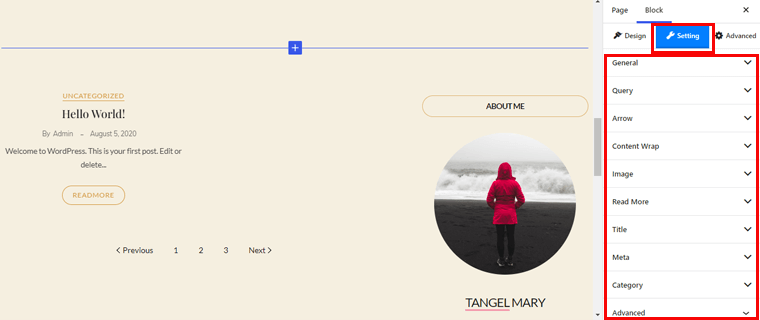
- Genel: Bloğun çeşitli içeriğini göstermenizi veya gizlemenizi sağlar. Ayrıca hizalama, oklar, kategori vb. üzerinde kontrole sahip olacaksınız.
- Sorgu: Buradan, içeriğinizi yazı türlerinde veya sınıflandırmada görüntülemek için sorguyu kullanabilirsiniz.
- Ok: Ok stilini, yüksekliğini, genişliğini, rengini, kenarlığını vb. ayarlayabilirsiniz.
- İçerik Sarma: İçerik Sarma, dolgu, arka plan rengi, kenarlık, kenarlık yarıçapı vb. gibi seçenekleri içerir.
- Görüntü: Geç yükleme ve srcset'i etkinleştirebilir veya devre dışı bırakabilirsiniz. Ayrıca bindirmeyi, gri tonlamayı vb. kontrol etme seçeneklerine de sahip olacaksınız.
- Nokta: Boşluk, genişlik, yükseklik, arka plan rengi, kenarlık vb. ayarlamanızı sağlar.
- Başlık: Buradan başlık etiketini, rengi, tipografiyi, maksimum uzunluğu vb. yönetebilirsiniz.
- Meta: Meta konumu, stili, ayırıcıyı, aralığı ve daha fazlasını ayarlayabilirsiniz.
- Kategori: Bu seçenek, kategori stilini, rengini, arka plan rengini, dolguyu vb. yönetmenize olanak tanır.
III) Gelişmiş
Burada göreceğiniz birkaç gelişmiş ayar vardır. Ve ayarlar seçtiğiniz tasarıma göre değişir. İşte bunlar:
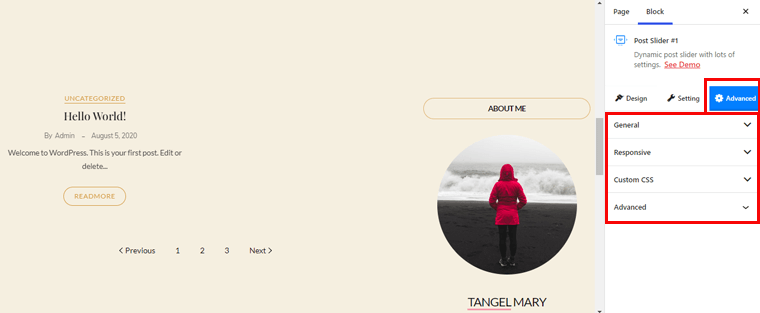
- Genel: Buradan arka plan rengini, kenar boşluğunu, dolguyu, kenarlık yarıçapını vb. yönetebilirsiniz.
- Duyarlı: Blokları büyük bir ekranda, masaüstünde, tablette ve mobilde gizleyebilirsiniz.
- Özel CSS: Kendi özel CSS'nizi eklemek için bir metin alanı içerir.
- Gelişmiş: Buradan kolaylıkla ek CSS sınıfları ekleyebilirsiniz.
F. PostX Desteği
Destek, özellikler ve tasarımın yanı sıra eşit derecede önceliklendirilmelidir. PostX, kullanımı kolay bir eklentidir, ancak bu, onu kullanırken herhangi bir engelle karşılaşmayacağınız anlamına gelmez. Bir aşamada takılırsanız, destek ekibi kurtarma için oradadır.
PostX'in açılış sayfasında bir Yardım Merkezi bölümü bulunur. Eklentiyle ilgili tüm ipuçları ve püf noktaları için Facebook grubuna katılabilirsiniz. Ayrıca, ayrıntılı işlevsellik ve yönergeler için belgeler ve video eğitimleri de içerir.
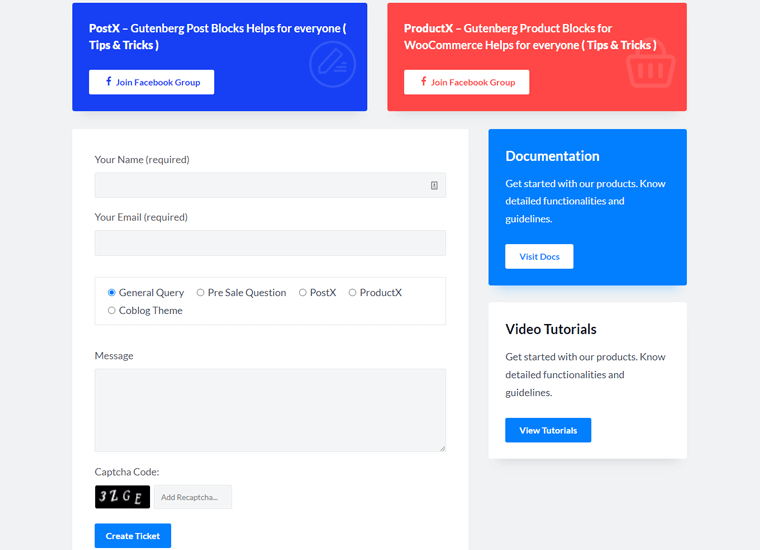
Premium kullanıcılar, ekipten ve geliştiricilerden anında destek alabilir. İletişim formunu doldurarak sorularınızı sorabilir veya mesajınızı paylaşabilirsiniz. Daha fazla bilgi için iletişim sayfalarını ziyaret edebilirsiniz.
G. PostX Fiyatlandırması
Pekala, o zaman, fiyatını açıklamanın zamanı geldi. Şimdiye kadar PostX'in hem ücretsiz hem de ücretli sürümlerde geldiğini biliyor olabilirsiniz. Dürüst olmak gerekirse, ücretsiz sürüm profesyonel görünümlü bir blog oluşturmanız için fazlasıyla yeterli.
Ancak, para sizin için sorun değilse, premium sürümün peşinden gidin. Çekirdek sürümü WordPress.org eklenti dizininden indirebilirsiniz.
Ve hoş bir sürprizle, premium sürüm de o kadar pahalı değil. Gördüğünüz gibi, farklı esnek fiyatlandırma seçenekleriyle geliyor.
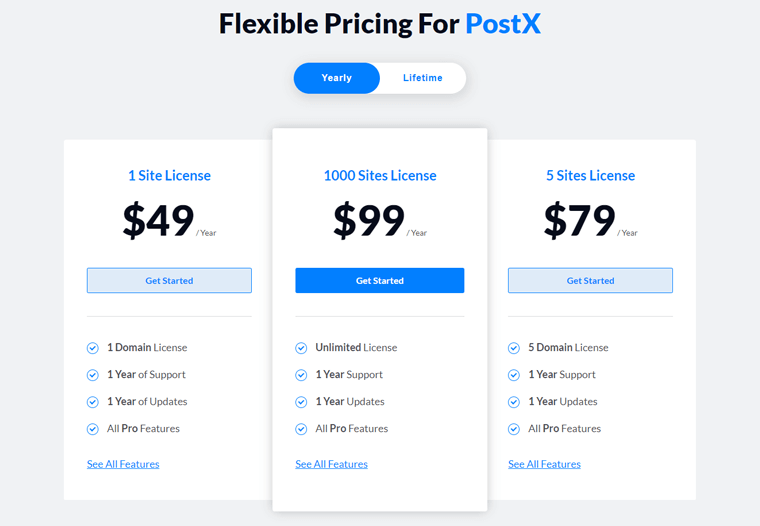
- 1 Site Lisansı: 49 $/Yıl (1 alan lisansı, 1 yıllık destek, 1 yıllık güncelleme, Tüm profesyonel özellikler)
- 1000 Site Lisansı: 99$/Yıl (Sınırsız lisans, 1 yıllık destek, 1 yıllık güncelleme, Tüm profesyonel özellikler)
- 5 Site Lisansı: 79$/Yıl (5 alan lisansı, 1 yıllık destek, 1 yıllık güncelleme, Tüm profesyonel özellikler)
Uzantıları kullandıktan sonra bile sevmediniz mi? Yoksa beklentilerinizi karşılamadığını mı hissettiniz? Endişelenme, paranı tamamen iade edecekler. Temel olarak, 14 gün boyunca risksiz para iade garantisi sunar.
H. PostX'in Olumlu ve Olumsuz Yönleri
Hiçbir şeyin mükemmel olmadığı gerçeğini biliyoruz! Şimdiye kadar PostX eklentisinin sadece iyi tarafını keşfettik. Burada her iki tarafa da bakacağız. Onları kontrol edelim.
PostX eklentisinin olumlu yönleri
- Zengin blok seçenekleri.
- Elementor ve Kısa Kod desteği.
- Mükemmel müşteri desteği.
- Tonlarca özelleştirme seçeneği.
- Zaman zaman sık güncellemeler.
- Herhangi bir Gutenberg uyumlu temayla sorunsuz bir şekilde bütünleşir.
- Çeviriler için WPML eklentisi ile uyumludur.
PostX eklentisinin olumsuz yönleri
- Dahil edilen özellikler çok yeni başlayanlar için uygun değildir.
- Ücretsiz kullanıcılar için yalnızca birkaç tasarım şablonu ve başlangıç paketi sunulur.
I. PostX Alternatifleri ve Rakipleri
PostX şüphesiz harika bir eklentidir, ancak herkes bundan hoşlanmayabilir. Böyle bir durumda, başka seçenekler aramanız gerekir ve aslında birçok seçenek vardır. Bu nedenle, onlara da göz kulak olun.
1. Nihai Bloklar
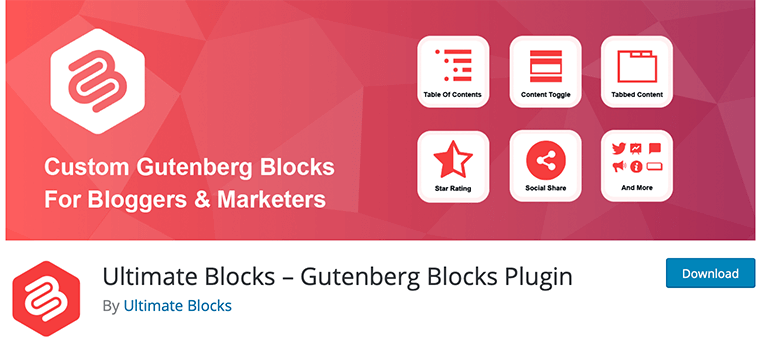
Ultimate Blocks, blogcular ve pazarlamacılar için çok uygun olan bir Gutenberg blok eklentisidir. Gutenberg ile kolay bir şekilde ilgi çekici içerik oluşturmanıza olanak tanır. Ayrıca site ziyaretçilerinin içeriği kategorilere göre filtrelemesine olanak tanır.
Ve en iyi yanı, tüm ihtiyaçlarınızı karşılamak için 18'den fazla çarpıcı blokla geliyor. Bunun yanı sıra, Ultimate Blocks hız ve SEO (Arama Motoru Optimizasyonu) için optimize edilmiştir.
2. Otter Blokları
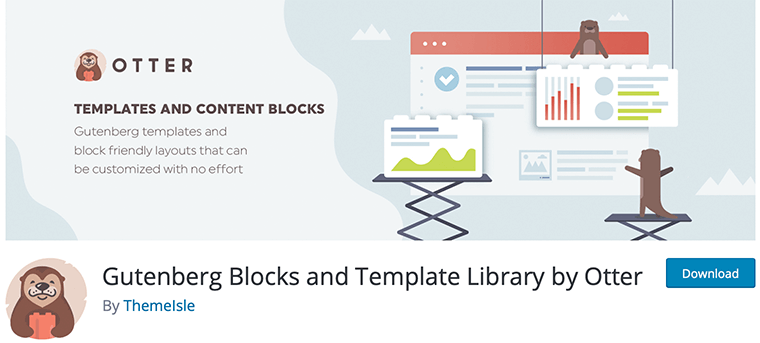
ThemeIsle tarafından oluşturulan Otter, çok çeşitli Gutenberg blokları ve Şablon kitaplıkları sunar. Bunu kullanarak çarpıcı yazılar ve sayfalar oluşturabilirsiniz. Bir başka şaşırtıcı şey de hafif olmasıdır, bu nedenle siteniz çok hızlı yüklenir.
Ayrıca, yerleşik duyarlı ayarlarını kullanarak herhangi bir cihazda iyi görünen tasarımlar oluşturabilirsiniz. En önemlisi, her bloğun sitenizin görünümünü değiştirmek için özelleştirme seçenekleri vardır.
3. Genesis Blokları
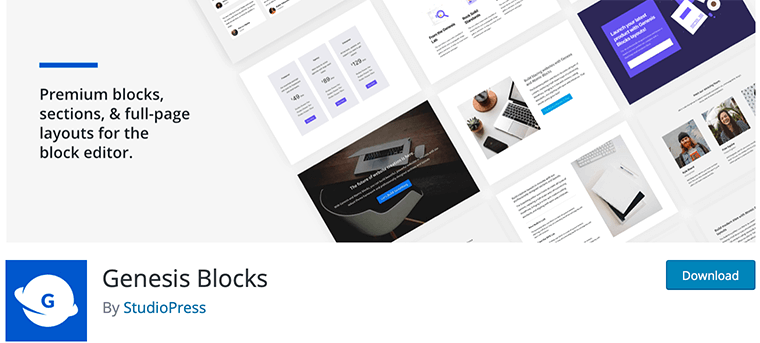
Genesis Blocks, iyi bilinen bir başka Gutenberg blok eklentisidir. Diğer en iyi WordPress eklentileri gibi, istediğiniz sitenin hızlı bir şekilde oluşturulması için tonlarca blok içerir. Hazır bölümler ve tam sayfa düzenlerle içeriğiniz daha da parlayacak.
Buna ek olarak, eklenti, hızlı bir mobil tarama deneyimi için AMP (Hızlandırılmış Mobil Sayfalar) desteğine sahiptir. Artık daha fazlasını istiyorsanız, sınırsız olanaklar için Genesis Pro'ya geçebilirsiniz. Ayrıca, piyasadaki her temayla çalışır.
J. En İyi WordPress Post Grid Eklentisi mi? – Bizim Kararımız
Şimdi, seni çok uzun tutmayacağız. Bekleyişiniz burada sona eriyor, şimdi en çok beklenen sorunun cevabını açıklayacağız.
Ama ondan önce, PostX hakkında neleri beğendiğimizi ve nelerin daha iyi olabileceğini paylaşmak istiyoruz.
PostX'in Nesini Seviyoruz?
- Tonlarca çarpıcı hazır başlangıç paketi ve tasarım kitaplığı içerir.
- Sunduğu Gutenberg bloklarının miktarı oldukça iyi.
- SEO dostu – Yoast, Rank Math gibi popüler SEO eklentileriyle derin entegrasyon sunar.
- Konumlandırmayı yöneterek içeriği canlandırmak için tam özgürlük.
- Belirli cihazlarda içeriği gösterme/gizleme seçenekleri.
- Fiyatlandırma seçenekleri, küçük işletmelerin de erişiminde.
PostX'te Daha İyi Ne Olabilir?
- Ücretsiz kullanıcılar için daha fazla başlangıç paketi ve şablon içermelidir.
- Bazı özellikler ve işlevler yeni başlayanlar için çok tekniktir.
- Dokümantasyon bölümü daha da genişletilebilir.
Peki, piyasadaki en iyi WordPress gönderi ızgarası eklentisi mi?
Evet diyoruz çünkü ücretsiz sürümde bile alacağınız özelliklerin miktarı çok fazla. Diğer eklentilerle karşılaştırıldığında, rakiplerinizden farklı olmak için çok sayıda özelliğe sahip olacaksınız.
Bunun dışında, oldukça sağlam ve premium kullanıcıların tek bir şey için endişelenmesine bile gerek yok. Bu tam bir oyun değiştirici!
Çözüm
Ve bu bir sargı! Bu yazıda PostX eklentisini inceledik. Umarız beğenmişsinizdir!
Az önce gördüğünüz gibi, PostX, ücretsiz sürümünü kullansanız bile özellikler açısından zengindir. En önemlisi, blog yazılarınızı dikkat çekecek şekilde dönüştürmenize yardımcı olur. Bu şekilde, hedef kitleniz sonunda daha fazla içerik okumak için tekrar tekrar gelecek.
Bu nedenle, hiç şüphesiz, bu eklentiye sahip olmalısınız. Ancak o zaman hayalini kurduğunuz tüm blog ihtiyaçlarınız gerçek olacaktır.
Webflow ve WordPress arasındaki karşılaştırmaya göz atın. Ayrıca, en iyi blog barındırma hizmetlerine bakın.
Beğendiyseniz, benzer içerik türleri için bizi Facebook ve Twitter'da takip edin.
Yine de, herhangi bir sorunuz var mı? Sonra aşağıya bir yorum bırakın.
